怎么把excel里面做成选项 Excel表格下拉选项设置教程
更新时间:2024-06-13 16:03:08作者:xiaoliu
Excel表格的下拉选项设置是一种非常实用的功能,可以帮助用户在填写数据时快速选择正确的选项,提高工作效率,想要将Excel表格里的数据做成选项,只需简单的几步操作就可以实现。接下来让我们一起来学习如何在Excel中设置下拉选项,让数据填写更加便捷快捷。
步骤如下:
1.打开excel表格,找到我们需要设置下拉选项的数据。今天我们要设置下拉选项的是等级这一列。如下图。
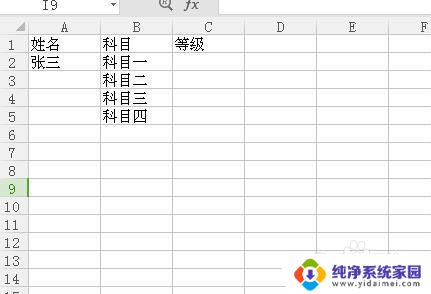
2.找到一出空白列,输入所要填写的四个等级,如图。
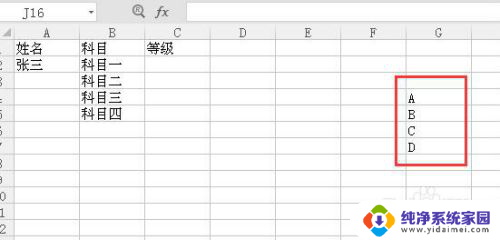
3.选中需要设置下拉选项的等级这一列,在菜单中选择数据,找到有效性。
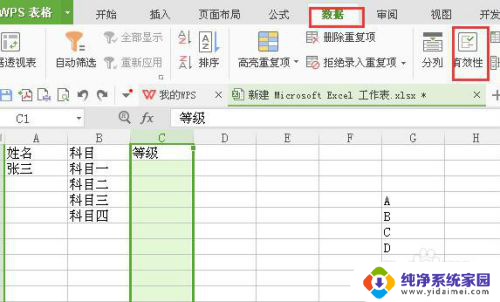
4.点击有效性,选择。序列,来源选择第二步输入的四个等级的区域,如图所示。
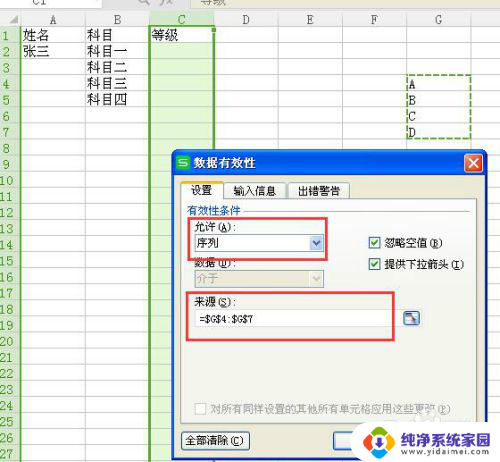
5.点击确定后,我们回到等级这一列。在科目一后面点击单元格后,如下图所示,我们可以直接选择等级。
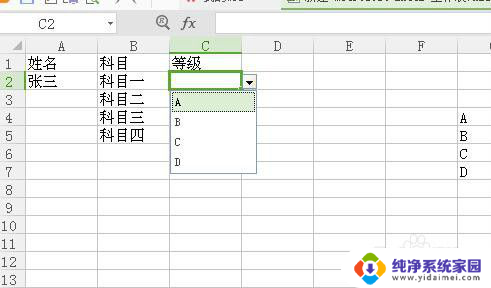
6.在第二步输入的四个等级,不能删除。但是显示在表格中又不好看,所以要把这一类隐藏起来。这样一个下来表格就做好了。
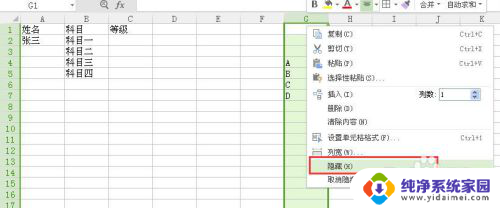
以上就是如何将Excel中的内容转换为选项的全部说明,如果你遇到类似情况,请参考我的方法进行处理,希望对大家有所帮助。
怎么把excel里面做成选项 Excel表格下拉选项设置教程相关教程
- excel里下拉选项 Excel表格中怎么设置下拉选项列表
- excel里怎么设置下拉选项 Excel表格下拉选项设置方法
- excel表格里如何设置选项 Excel表格怎样设置下拉选项
- excel表格如何增加下拉选项 Excel如何设置下拉选项
- excel 怎么设置选项 怎样在Excel表格中设置下拉选项
- excel怎么在表格里加选项 怎样在Excel中添加下拉选项
- xlsx表格怎么设置多个选项 Excel表格如何设置多个下拉选项
- excel表格选项怎么取消 怎样取消Excel单元格中的下拉选项
- 如何设置选项 Excel表格如何设置下拉选项
- excel 设置下拉选项 怎样在Excel中设置下拉选项
- 笔记本开机按f1才能开机 电脑每次启动都要按F1怎么解决
- 电脑打印机怎么设置默认打印机 怎么在电脑上设置默认打印机
- windows取消pin登录 如何关闭Windows 10开机PIN码
- 刚刚删除的应用怎么恢复 安卓手机卸载应用后怎么恢复
- word用户名怎么改 Word用户名怎么改
- 电脑宽带错误651是怎么回事 宽带连接出现651错误怎么办